淮教鞭(画笔)是一款 Windows 上的电子教鞭工具,它能够在桌面上留下画笔、箭头、图形、文字,并且可以在保留这些图案的情况下继续操作电脑。@Appinn
![淮教鞭(画笔) - 上网课用的电子教鞭工具,可保留标记继续操作电脑[Win] 1 淮教鞭(画笔) - 上网课用的电子教鞭工具,可保留图案继续操作电脑[Win]](https://static2.appinn.com/images/202205/huaijiaobian.jpg)
来自发现频道,@wheyu 同学的自荐:https://meta.appinn.net/t/topic/30803
淮教鞭(画笔) 1.8.3 做教程 上网课 pc端好助手
网上已经有这种类型的软件了,体验过几个,和我想要的有点不一样。希望画了之后还能让画的图案存在的情况下继续操作。于是自己开发了一个。小巧但是功能还不错。画笔/箭头/图形/文字等等等功能都有。
![淮教鞭(画笔) - 上网课用的电子教鞭工具,可保留标记继续操作电脑[Win] 2 淮教鞭(画笔) - 上网课用的电子教鞭工具,可保留标记继续操作电脑[Win] 1](https://meta.appinn.net/uploads/default/original/3X/3/5/35d2422f567c1df324b0caf323d57761d9c36c76.gif)
对应上图工具栏,从左到右,依次:
- 鼠标:可以自由操作其他软件
- 画笔:可以随意在界面涂画
- 编辑:可以移动修改已经画了图案
- 文字:出现框后可以在框中输入文字
- 图片:选中后左键点击屏幕打开图片,右键点击截屏
- 图形:包括直线. 箭头. 长方形. 圆形(1.3增加√和x)
- 橡皮:擦除整根线
- 清空:清空所有涂画
- 颜色:修改画笔颜色
- 透明度:修改笔画透明度
- 画笔大小:修改画笔的大小
- 黑/白板:默认透明背景,可以切换黑白
- 显隐:显示/隐藏已有的涂画(不包括文字)
- 设置:不用多解释(后面添加功能)
- 移动:鼠标左键点击可以移动位置
另外开发者还有一段视频可以看一下:
就像开发者说的,淮教鞭(画笔)的鼠标模式可以让用户在保留桌面标记的情况下继续操作电脑还是非常方便的。并且也可以将带有标记的桌面截屏下来,以便于分享。
注意需要 .Net 4.6.1
有上网课需求的老师可以试试,同学们看看就好了。
获取
开发者并未提供官网,请前往发现频道获取。
原文链接:https://www.appinn.com/huaijiaobian/
![Xournal++ - 支持 PDF 注释的手写记事软件[Win/macOS/Linux] 3 Xournal++ - 支持 PDF 注释的手写记事软件[Win/macOS/Linux] 2](https://www.appinn.com/wp-content/uploads/2021/10/xournal.jpgo_-115x115.jpg)


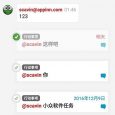
非常有用,谢谢!提几点建议,仅作参考:
1、建议参考Snipaste的图形对象操作方式。目前的版本选中和缩放操作都不够方便,只需支持几个典型形状的便捷修改就足够满足应用。
2、增加开机自启,启动后只在任务栏角图标,教鞭模式、隐藏/可见,支持快捷键呼出。
3、改进箭头形状。
4、右键撤销操作建议支持修改快捷键。
5、增加绘制动作记录和按步回放,方便保存再用和再编辑。这个功能要考虑分辨率兼容问题,高分辨率记录的如何在低分辨率下绘制,宽屏记录如何在窄屏回放这类问题。
一直再用gInk
https://github.com/geovens/gInk
不支持双屏
装好.net也无法运行
可以隐藏界面吗,仅使用快捷键操作
不用鼠标键盘可以操作吗